Rgss102e.dll त्रुटियाँ rgss102e DLL फ़ाइल को हटाने या दूषित होने के कारण होती हैं। संबंधित त्रुटियां Windows रजिस्ट्री समस्या, वायरस या मैलवेयर समस्या, या यहां तक कि हार्डवेयर विफलता का संकेत दे सकती हैं।
Rgss102e.dll त्रुटियाँ
आपके कंप्यूटर पर rgss102e.dll त्रुटियाँ दिखने के कई तरीके हैं:
- Rgss102e.dll नहीं मिला
- यह एप्लिकेशन प्रारंभ करने में विफल रहा क्योंकि rgss102e.dll नहीं मिला। एप्लिकेशन को फिर से इंस्टॉल करने से यह समस्या ठीक हो सकती है।
- नहीं ढूंढा जा सकता [पथ]\rgss102e.dll
- फ़ाइल rgss102e.dll गुम है।
- शुरू नहीं हो सकता [आवेदन]। एक आवश्यक घटक गुम है: rgss102e.dll। कृपया [आवेदन] फिर से स्थापित करें।
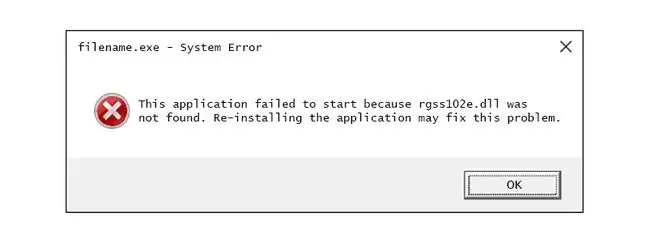
ये त्रुटि संदेश कुछ प्रोग्रामों का उपयोग करते समय प्रकट हो सकते हैं, जब विंडोज शुरू या बंद हो जाता है, या यहां तक कि विंडोज इंस्टॉलेशन के दौरान भी।
सभी माइक्रोसॉफ्ट ऑपरेटिंग सिस्टम इस त्रुटि का अनुभव कर सकते हैं, जिसमें विंडोज 11, विंडोज 10, विंडोज 8, विंडोज 7, आदि शामिल हैं।
डीएलएल डाउनलोड वेबसाइटों से डीएलएल डाउनलोड न करें। अगर आपको rgss102e.dll की एक प्रति चाहिए, तो इसे इसके मूल, वैध स्रोत से प्राप्त करना सबसे अच्छा है।
Rgss102e.dll त्रुटियों को कैसे ठीक करें
समस्या का समाधान होने तक इन चरणों का प्रयास करें। यदि आप त्रुटि के कारण सामान्य रूप से विंडोज़ तक पहुँचने में असमर्थ हैं, तो इन चरणों को पूरा करने के लिए आपको विंडोज़ को सेफ मोड में शुरू करने की आवश्यकता हो सकती है।
-
अगर आपने गलती से rgss102e.dll को डिलीट कर दिया है तो फाइल को रीसायकल बिन से रिस्टोर करें। यदि आपने रीसायकल बिन को पहले ही खाली कर दिया है, तो आप हटाए गए फ़ाइल को पुनः प्राप्त करने के लिए डेटा रिकवरी सॉफ़्टवेयर का उपयोग करके भाग्यशाली हो सकते हैं।

Image इस चरण को केवल तभी पूरा करें जब आपको विश्वास हो कि आपने फ़ाइल को स्वयं हटा दिया है, और यह कि आपके एंटीवायरस प्रोग्राम द्वारा दुर्भावनापूर्ण होने के कारण इसे नहीं हटाया गया था।
-
अपने पूरे सिस्टम का वायरस/मैलवेयर स्कैन चलाएं। कुछ rgss102e.dll त्रुटियाँ उस वायरस से संबंधित हो सकती हैं जिसने DLL फ़ाइल को क्षतिग्रस्त कर दिया है। यह भी संभव है कि आप जो त्रुटि देख रहे हैं वह एक शत्रुतापूर्ण प्रोग्राम से संबंधित है जो फ़ाइल के रूप में छिपा है।
-
rgss102e.dll फ़ाइल का उपयोग करने वाले प्रोग्राम को पुनर्स्थापित करें। यदि त्रुटि तब होती है जब आप किसी विशेष प्रोग्राम का उपयोग करते हैं, तो इसे पुनः स्थापित करने से फ़ाइल बदल सकती है।
RPG मेकर rgss102e.dll त्रुटि संदेशों को आमतौर पर सॉफ़्टवेयर को फिर से इंस्टॉल करके या एक कानूनी प्रति खरीदकर हल किया जा सकता है (एक फटा/अवैध संस्करण के बजाय)।
-
हाल के सिस्टम परिवर्तनों को पूर्ववत करने के लिए सिस्टम पुनर्स्थापना का उपयोग करें। यदि आपको संदेह है कि rgss102e.dll त्रुटि किसी महत्वपूर्ण फ़ाइल या कॉन्फ़िगरेशन में किए गए परिवर्तन के कारण हुई है, तो सिस्टम पुनर्स्थापना को इसे ठीक करना चाहिए।

Image -
हार्डवेयर डिवाइस के लिए ड्राइवर अपडेट करें जो rgss102e.dll से संबंधित हो सकते हैं। उदाहरण के लिए, यदि आप 3D वीडियो गेम खेलते समय "rgss102e.dll अनुपलब्ध है" त्रुटि प्राप्त कर रहे हैं, तो अपने वीडियो कार्ड के लिए ड्राइवरों को अपडेट करने का प्रयास करें।

Image -
किसी विशेष हार्डवेयर डिवाइस के ड्राइवर को अपडेट करने के बाद rgss102e.dll त्रुटियाँ शुरू होने पर ड्राइवर को पहले से स्थापित संस्करण में वापस रोल करें।

Image - Windows रजिस्ट्री में rgss102e.dll संबंधित समस्याओं को ठीक करने के लिए एक निःशुल्क रजिस्ट्री क्लीनर का उपयोग करें। रजिस्ट्री क्लीनर प्रोग्राम अमान्य rgss102e.dll रजिस्ट्री प्रविष्टियों को हटाकर मदद कर सकते हैं जो DLL त्रुटि का कारण हो सकते हैं।
- यदि आप स्वयं समस्या का समाधान नहीं कर सकते हैं, तो अपने पीसी को किसी पेशेवर कंप्यूटर मरम्मत सेवा में ले जाने पर विचार करें।






